Reklama
Pokazaliśmy ci jak używać Evernote jako Bullet Journal Jak używać Evernote jako dziennika punktorówIstnieje wiele sposobów korzystania z kalendarzy i aplikacji z listą zadań. Weź Evernote, system księgowania o nazwie Bullet Journal, bez żadnego doświadczenia w kodowaniu, aby stworzyć dla siebie całkowicie dostosowany system organizacji. Czytaj więcej . Teraz nadszedł czas, aby pokazać Ci, jak się skręca Trello — jeśli to twoja główna aplikacja do robienia notatek — w Dziennik pocisków.
Oczywiście, dlaczego możesz chcieć używać aplikacji takiej jak Trello jako dziennika punktorów, jest proste: obecnie łatwiej jest przechowywać notatki na telefonie niż w papierowym notatniku. Wiesz, który nosisz ze sobą cały czas!
Przewaga dziennika pocisków
Co to jest dziennik pocisków? Może to być wszystko, co chcesz: lista rzeczy do zrobienia, pamiętnik, kalendarz, notatnik, wszystko. Twórca Bullet Journal (BuJo), Ryder Carroll, opisuje go jako „system analogowy dla ery cyfrowej”:
Metoda Bullet Journal kładzie nacisk na szybkie rejestrowanie „punktu kulowego” w przeciwieństwie do szczegółowych notatek. Wynik?
Szybsze robienie notatek Zbyt leniwy, by robić notatki? Zamiast tego wypróbuj te wskazówki dotyczące szybszego robienia notatekIstnieje kilka skrótów, które możesz wykorzystać, aby uchwycić wszystko, od wykładów, przez minuty ze spotkań, po listy rzeczy do zrobienia. Przyjrzyjmy się dzisiaj niektórym z tych skrótów, korzystając z tych wskazówek dotyczących szybszego robienia notatek. Czytaj więcej , nie wspominając o łatwiejszych do rozszyfrowania notatkach.Zamiast naszkicować najpierw podstawy metody Bullet Journal — Nancy wykonała już świetną robotę Jak używać Evernote jako dziennika punktorówIstnieje wiele sposobów korzystania z kalendarzy i aplikacji z listą zadań. Weź Evernote, system księgowania o nazwie Bullet Journal, bez żadnego doświadczenia w kodowaniu, aby stworzyć dla siebie całkowicie dostosowany system organizacji. Czytaj więcej — Zanurzę się od razu do części, w której pomożemy Ci skonfigurować Trello jako bullet journal. Nadal będę rozwijał podstawowe elementy Bullet Journal i ich współpracę, ale po jednej tablicy Trello, liście i karcie na raz.
Czytać oryginalny przegląd Bullet Journal i zapoznaj się z nim, aby jak najlepiej wykorzystać adaptację metody Trello.
Uwaga: to, co następuje, to jeden sposób, w jaki możesz przenieść Bullet Journal do Trello. Możesz to zmienić, oswoić, umieścić na nim swoje imię!
Zamień moduły w tablice
Widok z lotu ptaka na moduły dziennika pocisków pokazuje zadania i wydarzenia ustawione na określone dni i miesiące. Codzienne aukcje znajdują się pod hasłem Dziennik dzienny moduł i zestawienia miesięczne pod Dziennik miesięczny moduł. Jeśli planujesz miesiące do przodu, odpowiednie wpisy znajdują się pod Dziennik przyszłości moduł. Zachęcamy do korzystania z tego modułu jako wychwytywania przedmiotów, które chcesz „kiedyś” obejść.
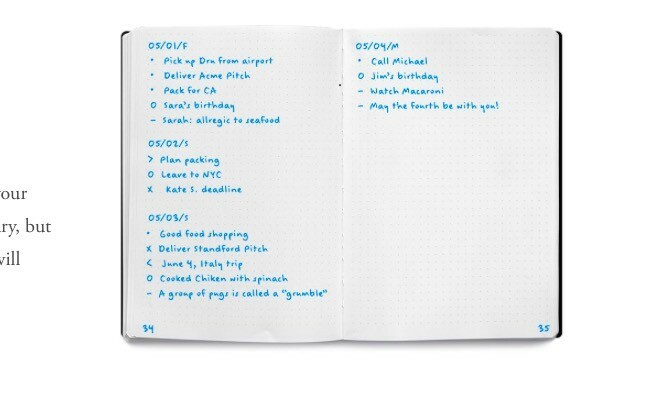
Istnieje czwarty moduł o nazwie Indeks, który informuje, gdzie znajdziesz konkretny wpis w swoim dzienniku punktorów. Omówimy to w następnej sekcji.
Teraz nadszedł czas, aby przekształcić podstawowe moduły Bullet Journal w tablice Trello. Masz dużo swobody, aby dodawać lub usuwać moduły według własnego uznania.
Możesz trzymać się standardowego formatu modułu i utworzyć cztery tablice, po jednej dla indeksu, dziennika dziennego, dziennika miesięcznego i dziennika przyszłości. Lub możesz zastąpić dziennik miesięczny dziennikiem tygodniowym, jeśli wolisz praca w „tygodniowej bańce” Oderwij kalendarz: 4 inne podejścia do zarządzania czasemKalendarz nie zawsze jest idealnym rozwiązaniem. Jeśli Twoim ciągłym refrenem jest „Nie mam wystarczająco dużo czasu”, musisz zmienić taktykę i przyjąć nowe, bardziej efektywne podejście do zarządzania czasem. Czytaj więcej . Oczywiście nikt nie powstrzyma cię przed posiadaniem tablicy dziennika tygodniowego oraz Tablica Dziennika Miesięcznego.
Po utworzeniu tablic Trello dla wybranych modułów oznacz je gwiazdką, aby ustawić je u góry w menu po lewej stronie paska bocznego.
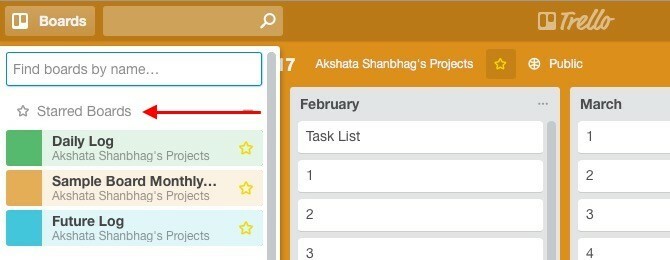
Indeks, numery stron i tematy
Sugerowałbym pominięcie modułu Index. Tak, ten moduł jest nieoceniony, gdy chcesz znaleźć określone elementy w papierowym notatniku bez konieczności przewracania kilku stron. Ale kiedy masz do czynienia z aplikacją cyfrową z przyzwoitym mechanizmem wyszukiwania i łatwą nawigacją po stronie, tablica indeksowa z pewnością będzie zbędna. Po usunięciu modułu Indeks możesz również zignorować numery stron!
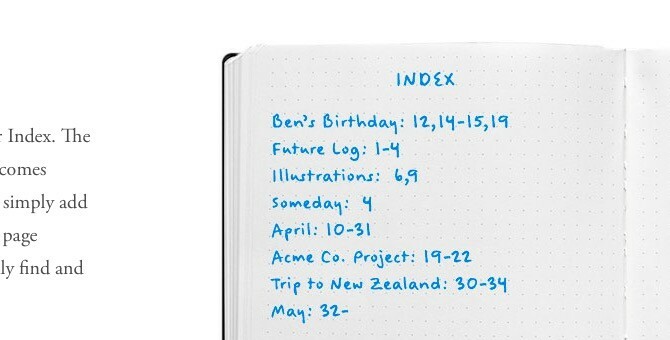
Tematy to krótkie i opisowe tytuły, które znajdują się na górze każdego wpisu, aby pomóc Ci go zidentyfikować podczas przeglądania notatek z dziennika punktorów. Te tytuły, czyli tematy, można tłumaczyć na nazwy list w Trello.
Konfigurowanie comiesięcznej tablicy dziennika
Wersja papierowa Bullet Journal sugeruje dwustronicowy układ modułu Monthly Log, z kalendarzem po lewej i listą zadań po prawej.
Kalendarz to lista dni z określonego miesiąca, w której możesz rejestrować zadania i zdarzenia w celu szybkiego odniesienia. Na liście zadań możesz wymieniać zadania zaplanowane na bieżący miesiąc oraz te przeniesione z poprzedniego miesiąca (miesięcy).
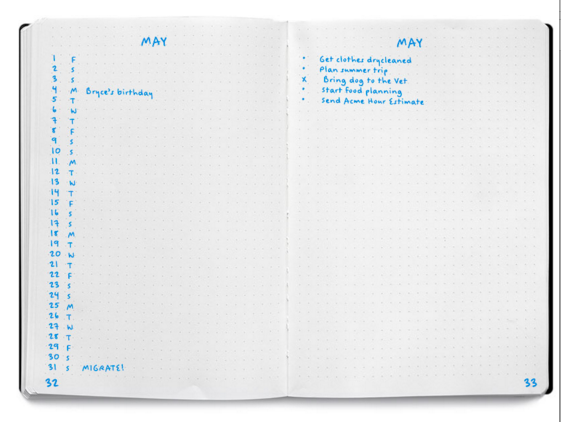
W tym formacie poświęcisz dwie strony dla każdego miesięcznego dziennika. Aby przenieść tę konfigurację do Trello, sugeruję następujące podejście.
Zamiast tworzyć co miesiąc nową tablicę Trello dla modułu dziennika miesięcznego, miej jedną tablicę dla tego modułu na cały rok. Na tej tablicy przeznacz jedną listę na każdy miesiąc w roku i utwórz karty odpowiadające liczbie dni w tym miesiącu. To znaczy lista z 31 kartami na styczeń, jedna z 28 kartami na luty i tak dalej.
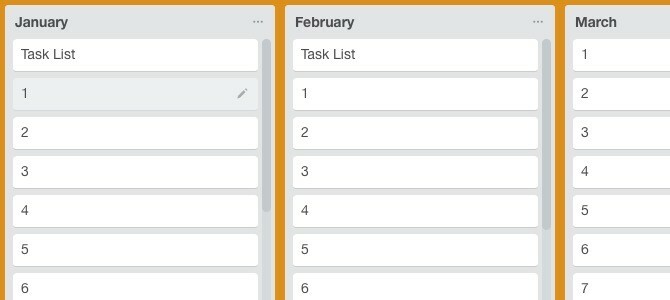
Teraz skupmy się na liście miesięcznych dzienników na, powiedzmy, grudzień. Ma 31 kart — po jednej na każdy dzień miesiąca. Następnie potrzebujemy listy zadań na ten miesiąc. Zamiast tworzyć dla niego osobną listę Trello, utwórz pojedynczą kartę Trello o nazwie Lista zadań pod listą Grudzień i przenieś ją na górę. Kliknij tę kartę, aby ją otworzyć. Zobaczysz Lista kontrolna przycisk w Dodać sekcja po prawej stronie. Kliknij ten przycisk, aby utworzyć listę zadań na grudzień.
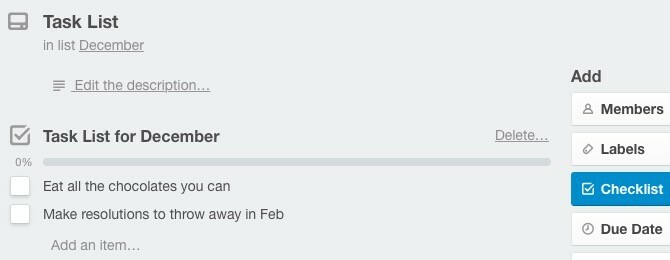
Dzięki takiemu podejściu Twoja tablica z miesięcznym dziennikiem, a także konfiguracja Trello jest zgrabna. Byłoby to dość skomplikowane, gdybyś tworzył listy i tablice, które pasowałyby do papierowej wersji Bullet Journal.
Chwyć gotową miesięczną tablicę dziennika
stworzyłem przykładowa miesięczna tablica rejestracyjna by zaoszczędzić Ci trochę czasu. Aby skopiować tablicę na swoje konto Trello, kliknij Więcej > Skopiuj tablicę z wysuwanego menu paska bocznego po prawej stronie tej przykładowej tablicy. Kopia zostanie automatycznie sklasyfikowana jako tablica prywatna!
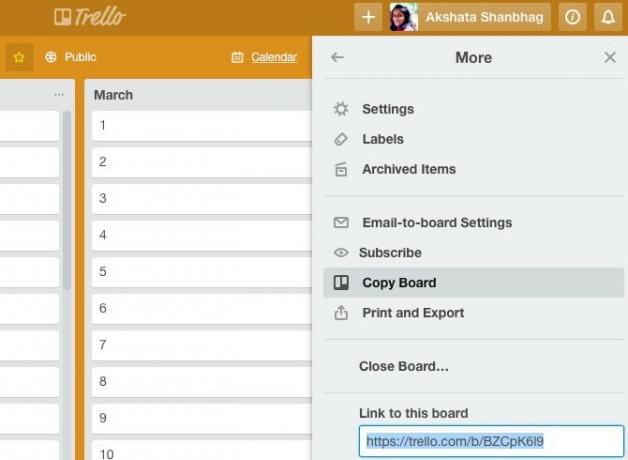
Przydatny sposób na szybkie sprawdzenie swoich miesięcznych zadań
Aby zobaczyć zadania i zdarzenia z dowolnego miesiąca, wystarczy przeskanować jego listę na tablicy Dziennika miesięcznego lub otworzyć jego kartę Lista zadań.
Jeśli wolisz widzieć swoje zadania ułożone w odpowiednim widoku kalendarza, musisz najpierw przypisać terminy dla każdej karty. Trello zachowuje funkcję terminów, aby podkreślać terminy, ale kto powiedział, że nie możesz używać tej funkcji do wyróżniania dat w modułach dziennika punktorów.
Możesz przypisać termin płatności dla dowolnej karty za pomocą Zmień termin opcja ukryta za ikoną „ołówka” karty. Muszę przyznać, że robienie tego dla 30 nieparzystych kart na liście może być nużące. Dlaczego nie przydzielić dat tylko dla kart na tydzień? To jest Jeśli uważasz, że widok kalendarza jest niezbędny i nalegasz, aby go mieć.
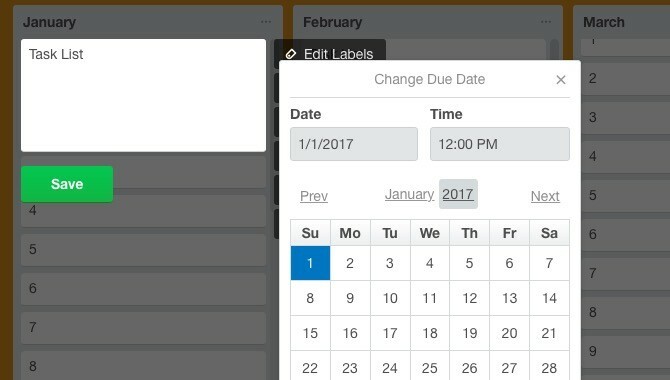
Oto część, w której aktywujesz widok kalendarza. Najpierw kliknij Pokaż menu w prawym górnym rogu bieżącej tablicy Trello.
Następnie wybierz Dopalacze z wysuwanego paska bocznego i kliknij Włączyć przycisk obok Kalendarz z listy dostępnych ulepszeń. Teraz, gdy spojrzysz na lewo od Pokaż menu przycisk, zobaczysz Kalendarz przycisk. Kliknij na niego i jest widok kalendarza dla Dziennika dziennego lub Dziennika miesięcznego dziennika punktorów.
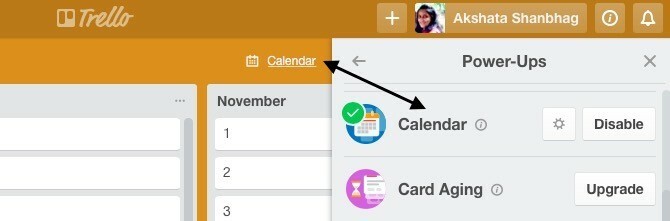
Konfigurowanie dziennej tablicy dziennika
W zależności od złożoności dnia i nawyków związanych z rejestrowaniem, możesz:
- Ogranicz moduł Dziennika Dziennego do jednej tablicy z 30-31 listami odpowiadającymi ilości dni w bieżącym miesiącu,
- Lub utwórz świeżą tablicę dziennika dziennego na każdy dzień i podziel zadania/notatki na listy w zależności od typu (praca dzienna, projekt osobisty, związany z pieniędzmi, „trzeba zrobić” itd.).
Polecam pierwsze podejście, ponieważ łatwiej jest mieć wszystkie notatki na dany dzień na jednej liście. Jeśli chcesz dodać więcej kontekstu do każdej notatki, możesz to zrobić za pomocą etykiet, list kontrolnych i komentarzy do kart.
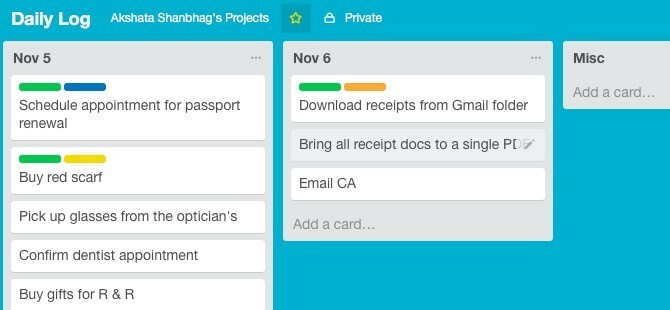
Pozostawiam tobie skonfigurowanie tablicy Dziennika przyszłości w oparciu o możliwości, które pokazałem dla powyższych tablic Dziennika miesięcznego i Dziennika dziennego.
Zamień punktory i oznaczenia na etykiety
W analogowym Bullet Journal, używasz punktorów i oznaczeń, aby dodać kontekst do każdego wpisu. Na przykład, "*” dodaje priorytet do zadania, “O” oznacza zdarzenie, „x” oznacza zadanie jako ukończone. Możesz przenieść te znaczniki do dziennika punktorów Trello, używając symboli interpunkcyjnych. Problem polega na tym, że ich atrakcyjność wizualna i skuteczność giną w tłumaczeniu z papieru na ekran. Jako alternatywę proponuję używać etykiet oznaczonych kolorami, aby odpowiadały punktom i oznaczeniom.
Oto elementy, dla których będziesz potrzebować etykiet:
- Zadanie (•)
- Zadanie ukończone (X)
- Przeniesione zadanie (>)
- Zaplanowane zadanie (
- Wydarzenie (O)
- Notatki (-)
- Przypomnienia (opcjonalnie) – jeśli chcesz wyróżnić zadania wraz z terminami
- Priorytet (*)
- Inspiracja (!)
- Eksploruj (ikona „oko”) – wymaga badań, informacji lub odkrycia
Aby utworzyć etykiety i je nazwać, najpierw kliknij ikonę „ołówka” dla dowolnej karty i wybierz Edytuj etykiety z wyświetlonej listy działań. Odtąd łatwo to rozgryźć! Oto przykładowa migawka systemu etykietowania, który otrzymasz.
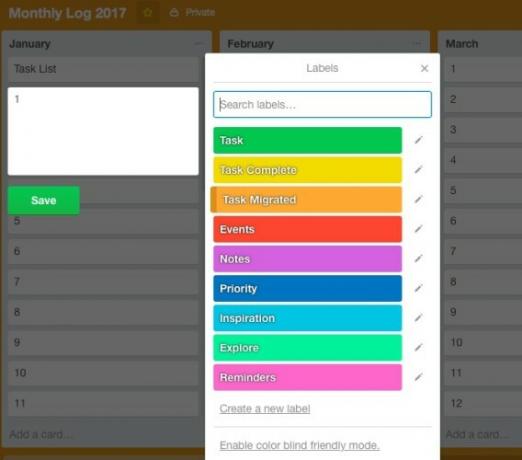
Dzięki temu systemowi, kiedy natkniesz się na kartę z, powiedzmy, ciemnoniebieską i żółtą etykietą, wiesz, że oznacza to zadanie o wysokim priorytecie, które wykonałeś.
Możesz zacząć logować się do swojego Bullet Journal
Gdy wszystkie tablice Trello są skonfigurowane tak, aby pasowały do Bullet Journal, możesz dodawać karty, aby planować zadania, oznaczać zdarzenia i zapisywać wszelkiego rodzaju informacje.
Trello zapewnia elastyczność dodawania, edytowania, usuwania, zmiany kolejności i duplikowania kart w dowolnym momencie. Ułatwia to tworzenie kilku dzienników dziennych z wyprzedzeniem. Nadal zalecałbym konfigurowanie dzienników na jeden dzień lub tydzień, aby uniknąć złożoności i zamieszania.
Korzystanie z odpowiedniego systemu produktywności 5 przykazań dotyczących wyboru odpowiedniej aplikacji do wykonania w celu zwiększenia produktywnościRóżni ludzie organizują się na różne sposoby. Tak więc wybór aplikacji do zrobienia naprawdę zależy od tego, jaką jesteś osobą. Oto pięć przykazań, o których możesz pomyśleć dla własnego systemu produktywności. Czytaj więcej może zmienić Twój przepływ pracy. Problem polega na tym, że powinieneś najpierw wybrać jedną. Tutaj staje się to trudne, ponieważ masz tak wiele opcji do wyboru.
Co kilka dni lub miesięcy przechodzisz z jednego systemu produktywności do drugiego? Być może musisz zmienić swoje nawyki związane z wydajnością zamiast wprowadzać nowy system. W końcu, najlepszym sposobem na zwiększenie produktywności jest samodyscyplina Dlaczego samodyscyplina jest najlepszym sposobem na zwiększenie produktywności, jakiego potrzebujeszJaki jest sekret wykonywania głębokiej pracy? Czy to motywacja czy dyscyplina? Jeśli nie możesz się skupić i dokończyć pracy, oto kilka wskazówek dotyczących nawyków, które pomogą Ci osiągnąć więcej. Czytaj więcej .
Czy próbowałeś przenieść swój system do robienia notatek na papierze do Trello lub innej aplikacji internetowej? Jak ci się udało? Co ostatecznie wolisz do robienia notatek — papier, ekran, czy jedno i drugie?
Akshata przeszkolił się w ręcznym testowaniu, animacji i projektowaniu UX, zanim skupił się na technologii i pisaniu. To połączyło dwa z jej ulubionych zajęć — rozumienie systemów i upraszczanie żargonu. Na MakeUseOf Akshata pisze o tym, jak najlepiej wykorzystywać swoje urządzenia Apple.